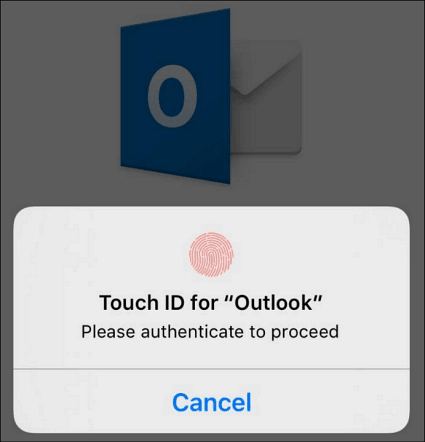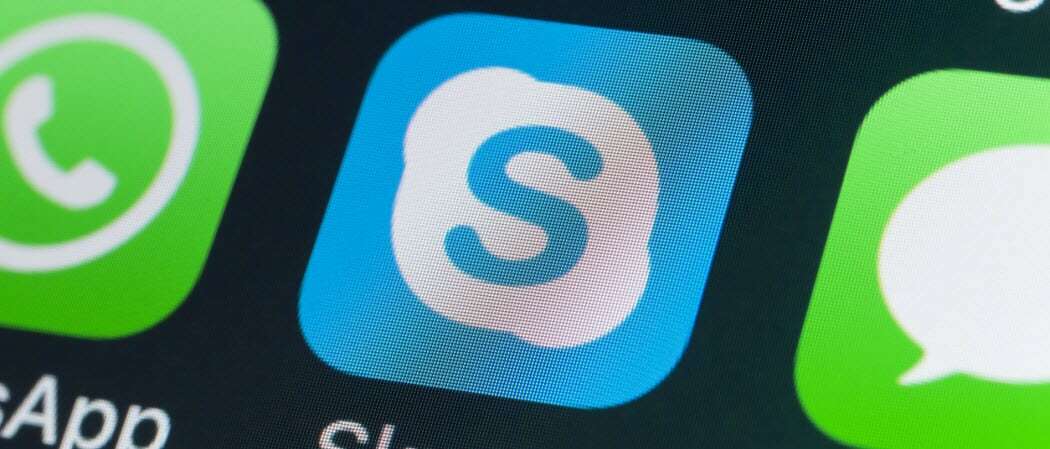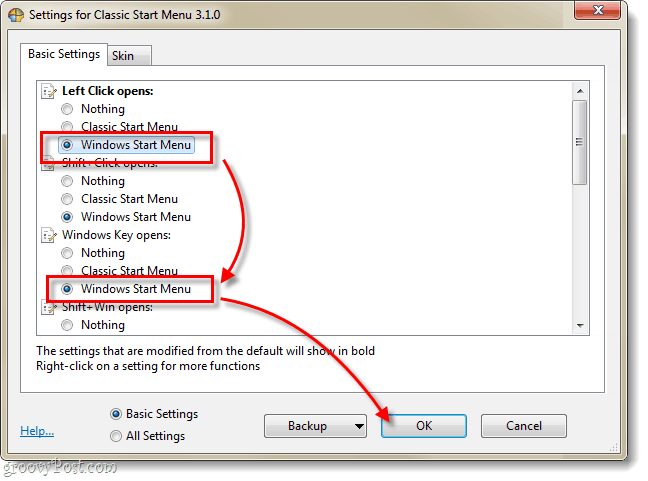Hoe te repareren dat Google Maps het delen van locaties niet bijwerkt
Google Google Kaarten Held / / August 15, 2023

Gepubliceerd
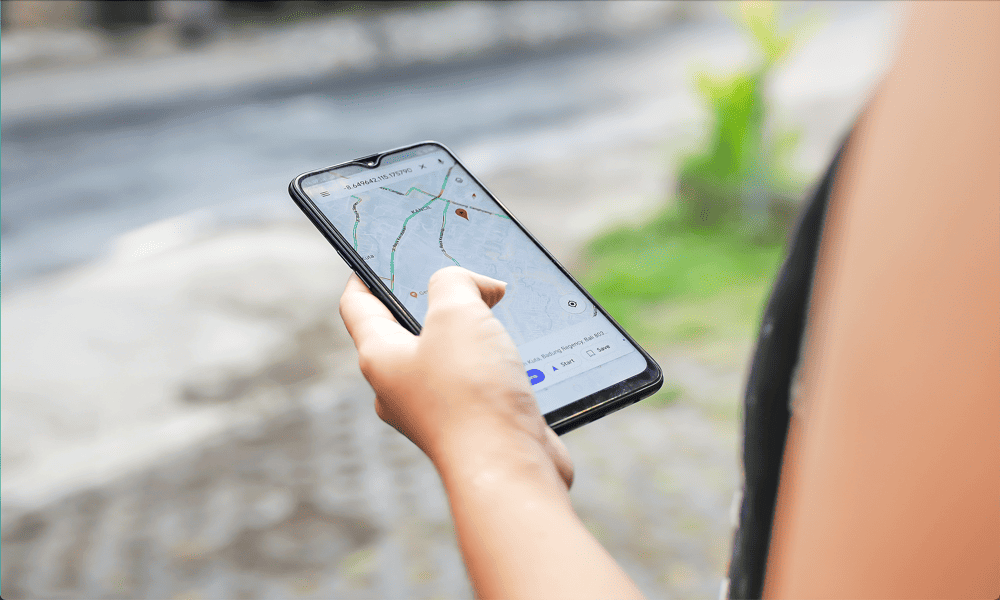
Google Maps-locatie niet gedeeld? Dit is wat u kunt proberen als u problemen ondervindt met Google Maps die het delen van locaties niet bijwerkt.
Vraag je je wel eens af hoe we ergens eerder onze weg hebben weten te vinden Google Maps? De populaire navigatie-app zorgt ervoor dat je, zolang je je telefoon bij je hebt (en een netwerkverbinding), altijd kunt vinden waar je heen gaat.
Google Maps heeft ook andere handige functies, zoals het delen van locaties. Meestal werkt het delen van uw locatie met andere contacten naadloos, maar soms kan er iets misgaan en komt uw locatie in Google Maps mogelijk niet overeen met uw werkelijke locatie in het echte leven.
Hier leest u hoe u kunt oplossen dat Google Maps het delen van locaties op uw apparaat niet bijwerkt.
Wat is Google Maps Locatie delen?
Met het delen van Google Maps-locaties kunt u andere mensen uw realtime locatie op hun eigen apparaten laten zien. Het is een heel handig hulpmiddel als je probeert af te spreken met een vriend of als je wilt controleren of iemand veilig thuiskomt.
U kunt ervoor kiezen om uw locatie voor een bepaalde periode te delen of voor onbepaalde tijd aan te laten staan. Uw locatie wordt alleen gedeeld met de contacten die u selecteert.
Hoe u uw locatie deelt op Google Maps
U kunt uw locatie met slechts een paar tikken rechtstreeks vanuit de Google Maps-app delen. De methode is vergelijkbaar op zowel Android als iPhone.
Uw locatie delen op Google Maps:
- Open Google Maps.
- Druk op Profiel pictogram in de rechterbovenhoek.
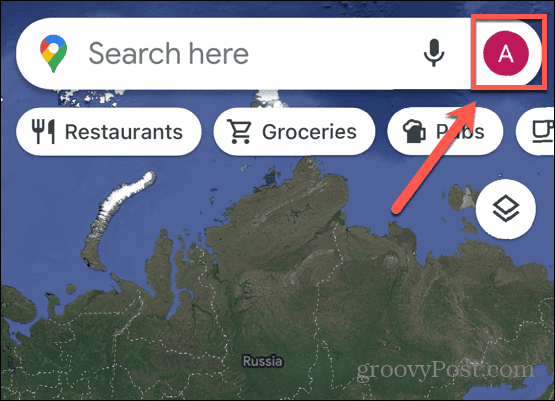
- Selecteer Locatie delen.
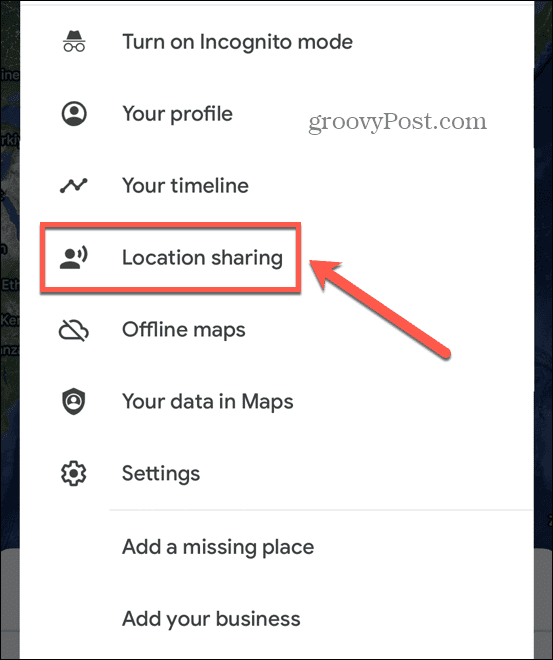
- Kraan Deel locatie.
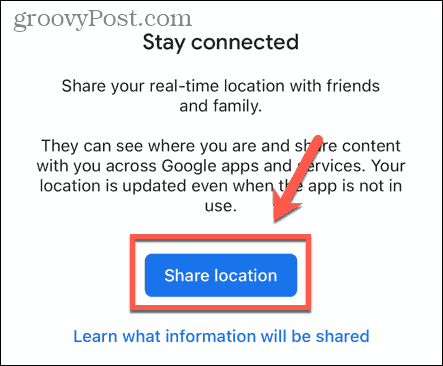
- Selecteer een duur.
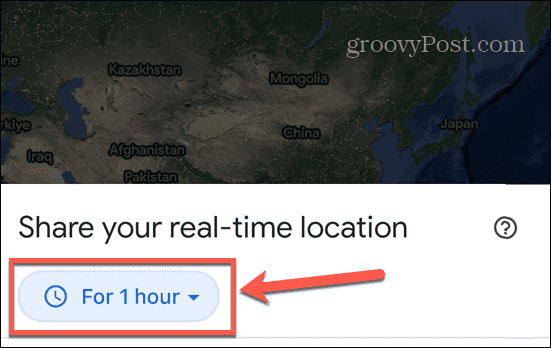
- Kies contacten om je locatie mee te delen en tik erop Deel.
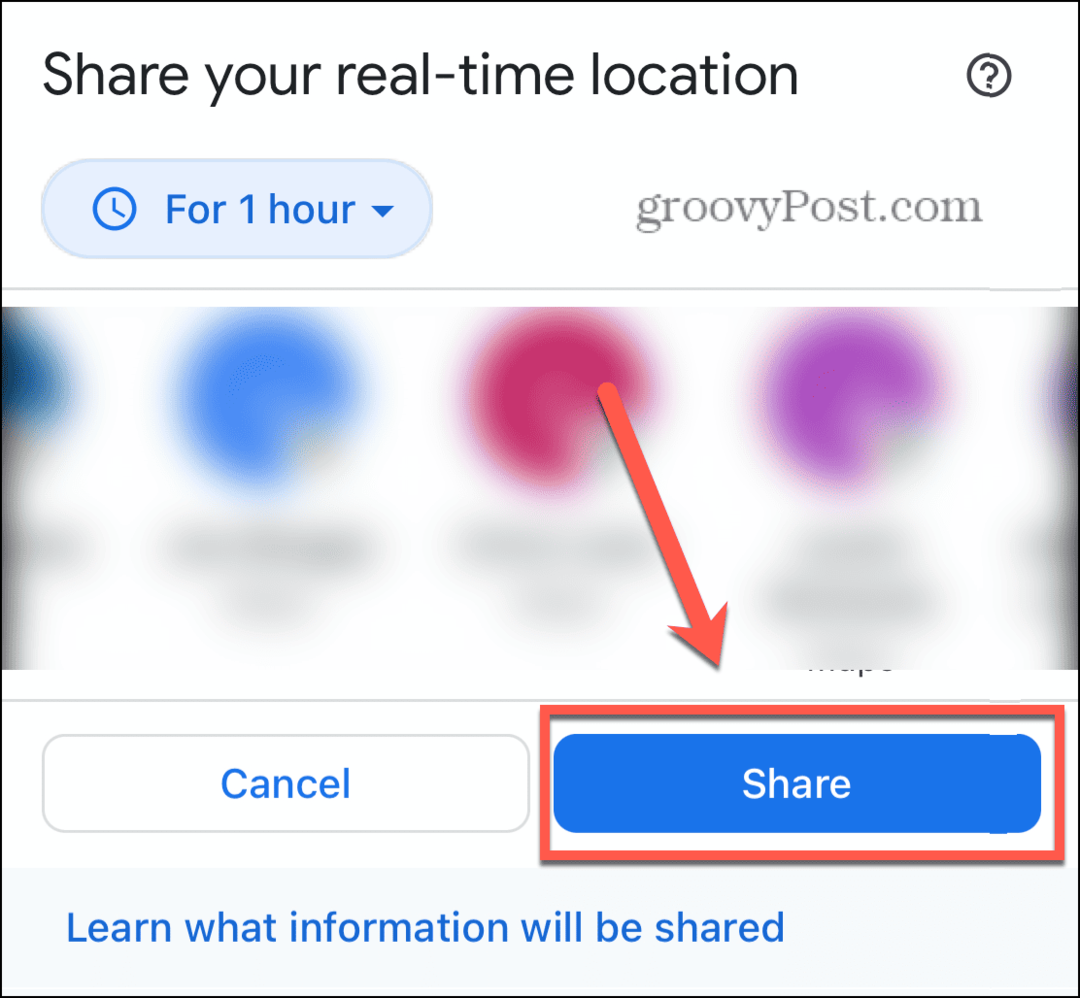
- Als u wilt stoppen met het delen van uw locatie, tikt u op uw Profiel pictogram en selecteer Locatie delen.
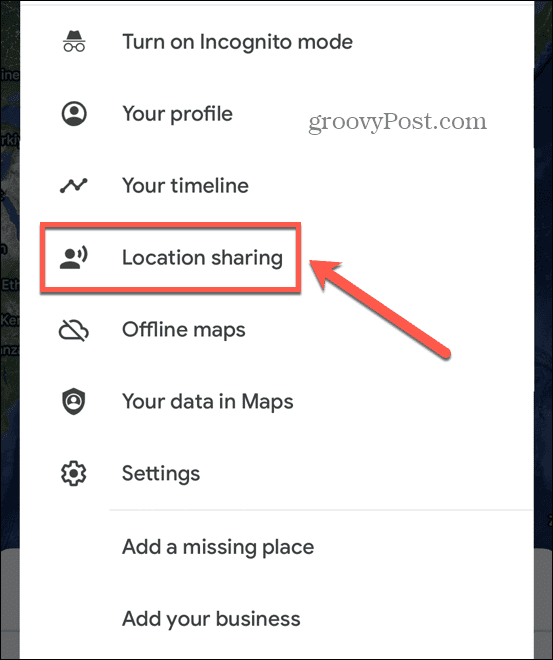
- Kraan Stop.
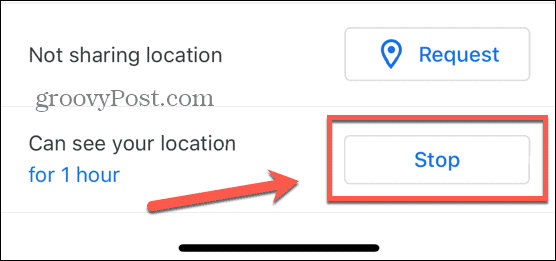
Controleer uw netwerkverbinding
Een van de meest waarschijnlijke oorzaken dat Google Maps het delen van locaties niet bijwerkt, is dat uw telefoon geen netwerkverbinding heeft. Als dit het geval is, kan Google Maps uw locatie pas delen als u opnieuw verbinding maakt.
U kunt uw netwerkverbinding snel testen door snel op internet te zoeken. Als u geen zoekresultaten kunt weergeven, hebt u geen netwerkverbinding. Probeer verbinding te maken met wifi of ga naar een locatie met een sterker mobiel signaal.
Als je wel een netwerkverbinding hebt, zijn er een paar dingen die je kunt proberen Google Maps werkt niet op mobiele data.
Controleer de locatie-instellingen van uw apparaat
Met smartphones kunt u uw locatie-instellingen per app kiezen. U wilt bijvoorbeeld misschien niet dat Facebook uw locatie weet, maar Google Maps heeft die toegang nodig als u uw locatie wilt delen. Controleer uw Google Maps-locatie-instellingen om er zeker van te zijn dat de app over de benodigde rechten beschikt.
Locatie-instellingen op iPhone controleren
Als u Google Maps op een iPhone gebruikt, kunt u als volgt locatierechten wijzigen in de Privacy instellingen.
Locatie-instellingen op iPhone wijzigen:
- Open de Instellingen app.
- Scroll naar beneden en tik op Privacy& Beveiliging.
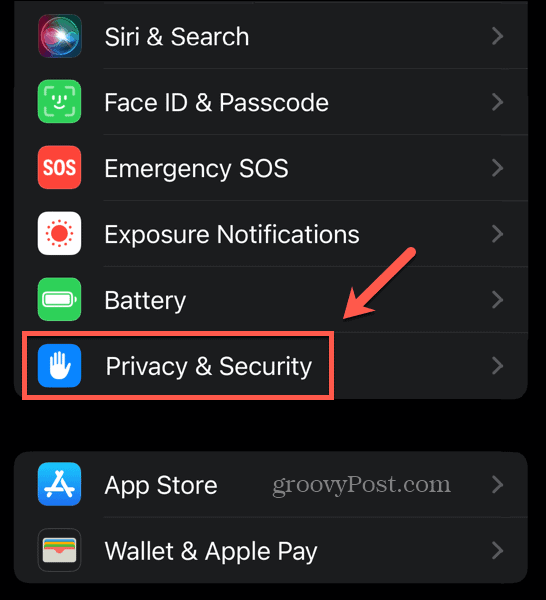
- Selecteer Locatiediensten.
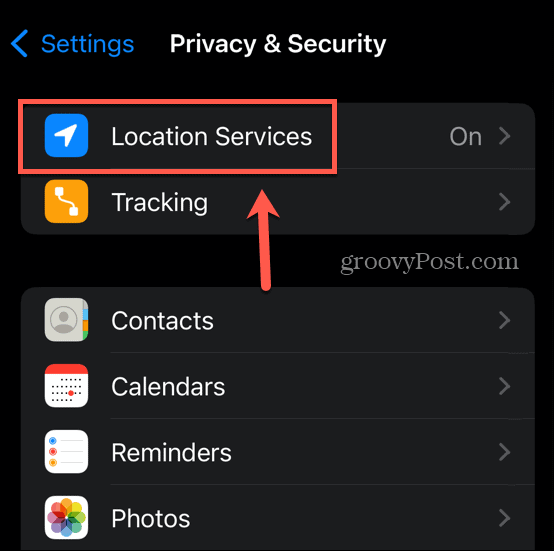
- Scroll naar beneden en tik op Google Maps.
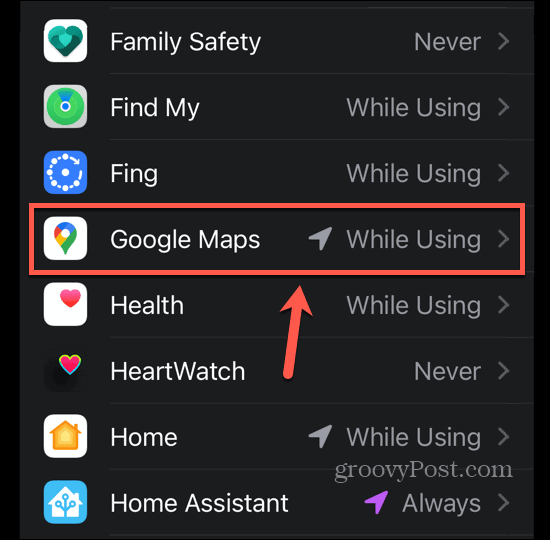
- Selecteer Tijdens het gebruik van de app of Altijd.
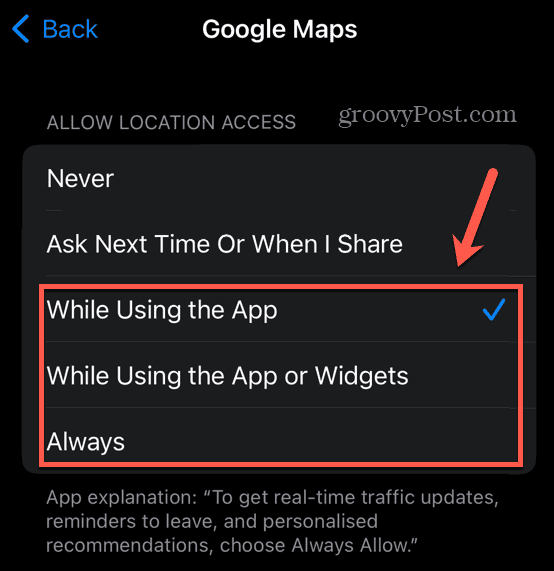
Locatie-instellingen op Android controleren
Op Android kunt u locatiemachtigingen wijzigen in de Instellingen menu.
Locatie-instellingen op Android wijzigen:
- Open Instellingen.
- Selecteer Plaats.
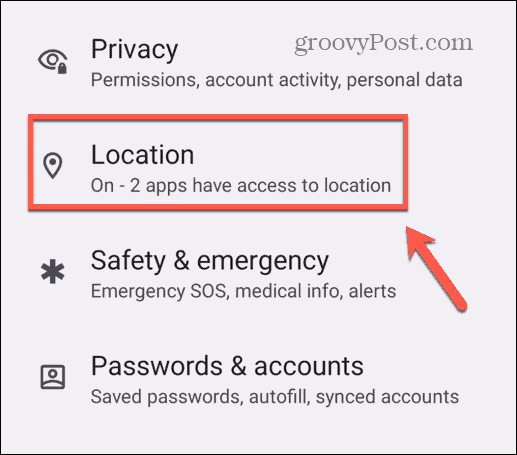
- Ervoor zorgen Gebruik Locatie is ingeschakeld en tik op Toestemmingen voor app-locaties.
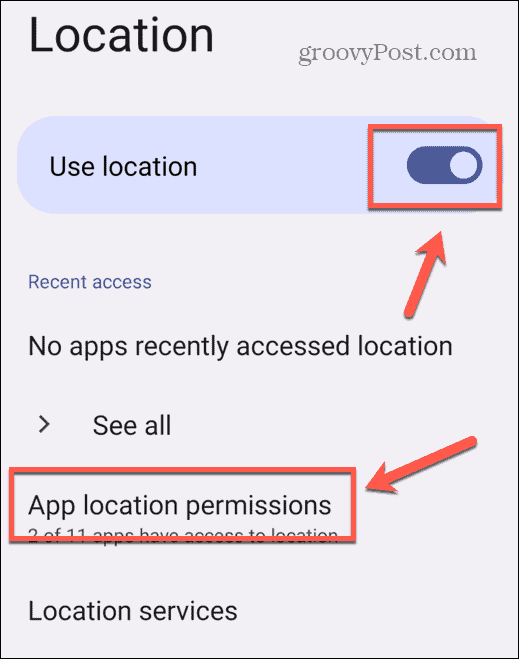
- Selecteer Kaarten.
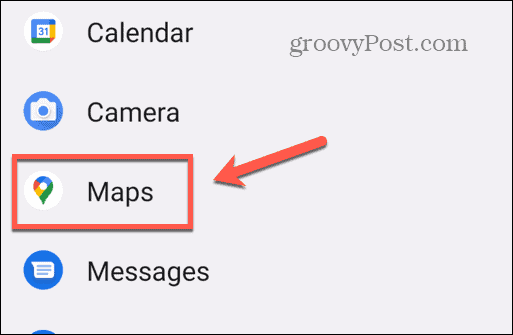
- Kraan Laat de hele tijd toe of Alleen toestaan tijdens het gebruik van de app.
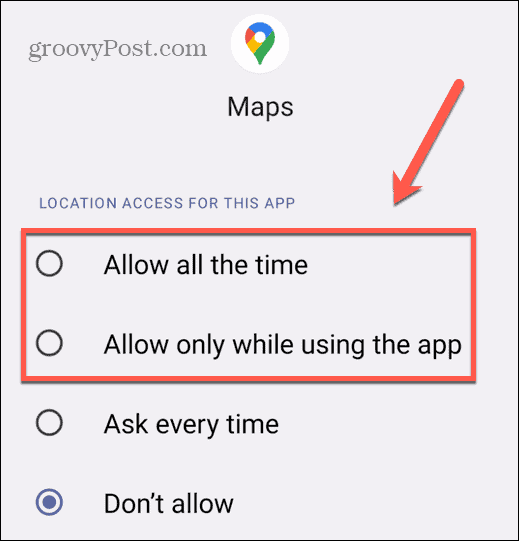
Zorg ervoor dat Google Maps op de achtergrond kan werken
Als u apps inschakelt om achtergrondactiviteit toe te staan, zorgt u ervoor dat ze blijven werken, zelfs als ze zich op de achtergrond bevinden. U kunt deze functie op app-niveau inschakelen op zowel iPhone als Android.
Hoe achtergrondapp-vernieuwing op iPhone in te schakelen
Op de iPhone wordt deze functie app-vernieuwing op de achtergrond genoemd.
Om app-vernieuwing op de achtergrond op de iPhone in te schakelen:
- Open Instellingen.
- Selecteer Algemeen.
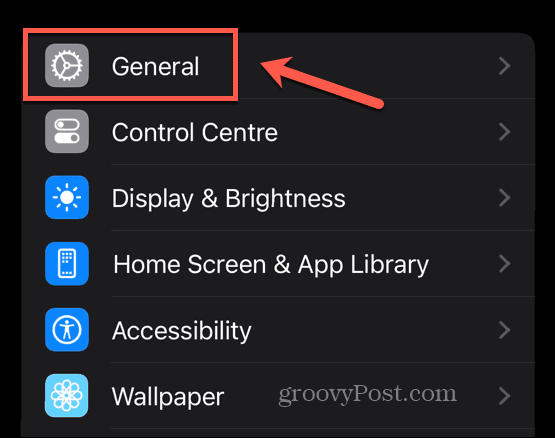
- Kraan appvernieuwing op de achtergrond.
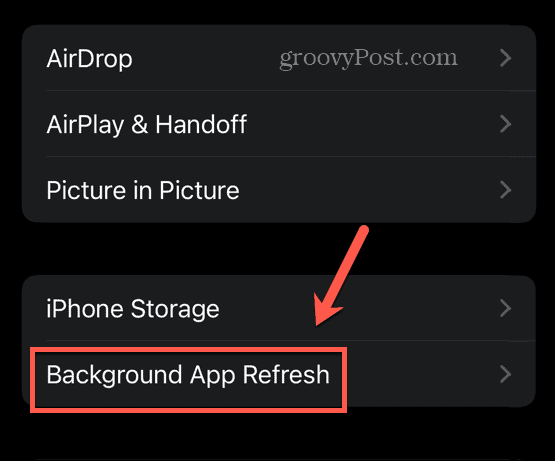
- Scroll naar beneden en zorg ervoor dat de schakelaar voor Google Maps staat aan.

Achtergrondgegevens inschakelen op Android
Op Android moet u ervoor zorgen dat achtergrondgegevens zijn ingeschakeld voor Google Maps.
Achtergrondgegevens inschakelen voor Google Maps op Android:
- Open Instellingen.
- Kraan Apps.
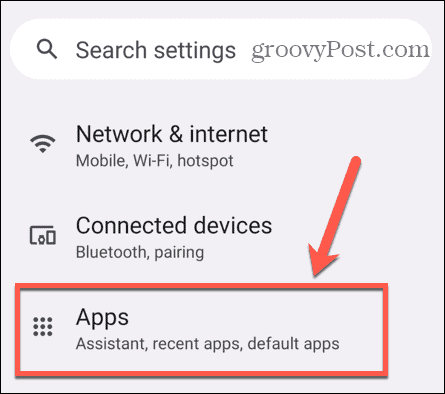
- Selecteer Alle apps.
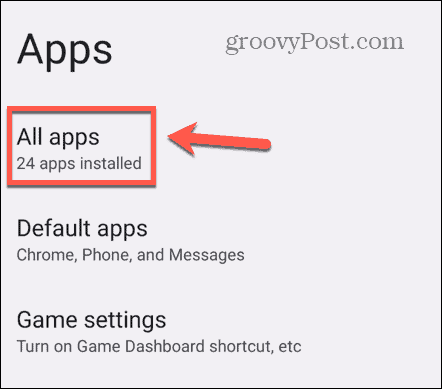
- Scroll naar beneden en tik op Kaarten.
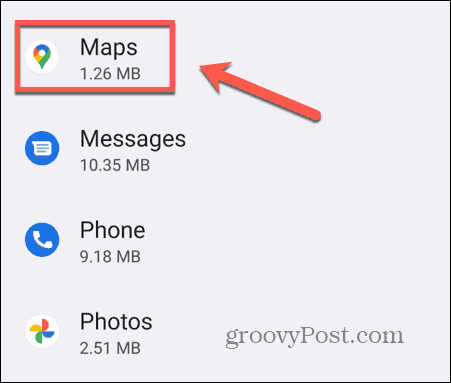
- Kraan Mobiele gegevens en wifi.
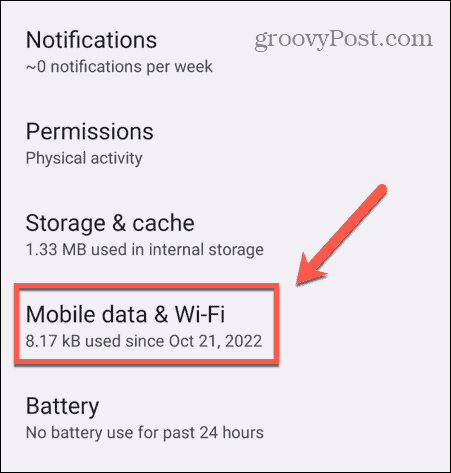
- Ervoor zorgen Achtergrondinformatie staat aan.
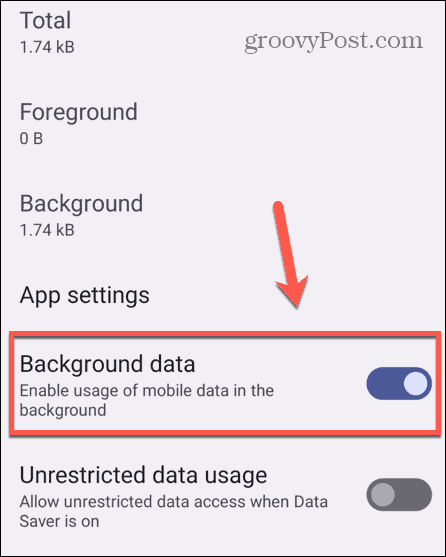
Wis de Google Maps-cache
Google Maps slaat wat informatie op uw apparaat op om de app sneller te laten werken en de hoeveelheid gegevens die u via internet nodig heeft te verminderen. Als u problemen ondervindt met Google Maps, het wissen van deze cache kan het probleem oplossen.
Hoe Google Maps Cache op iPhone te wissen
Op de iPhone kunt u de cache wissen via de Google Maps-app zelf.
Om de cache van Google Maps op de iPhone te wissen:
- Open Google Maps.
- Tik op uw Profiel pictogram aan de rechterkant van de zoekbalk.
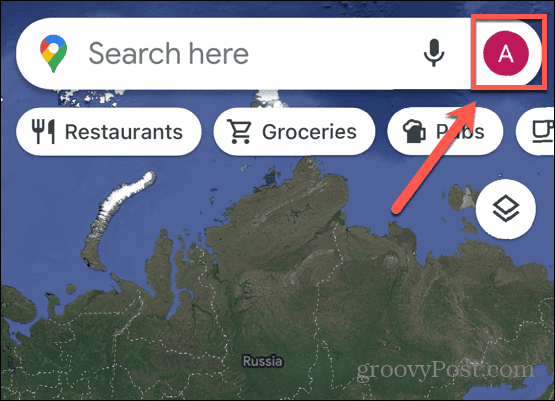
- Selecteer Instellingen.
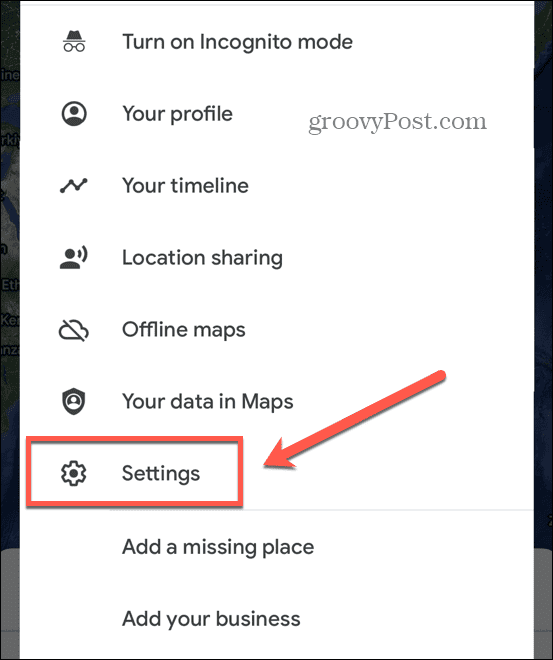
- Scrol helemaal naar beneden op de pagina en tik op Over, voorwaarden en privacy keuze.
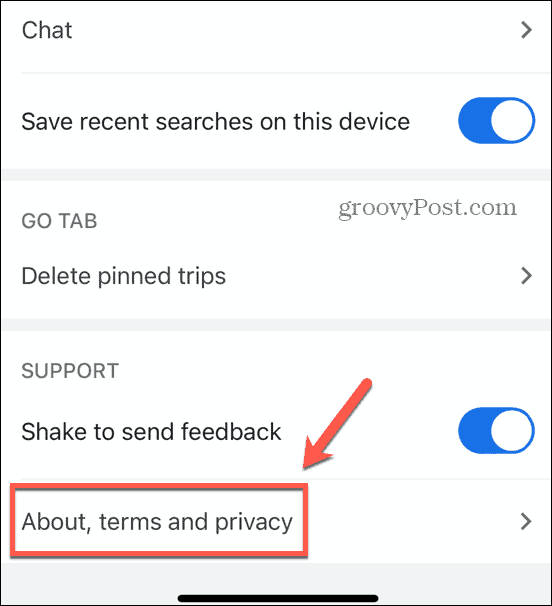
- Kraan Applicatiegegevens wissen.
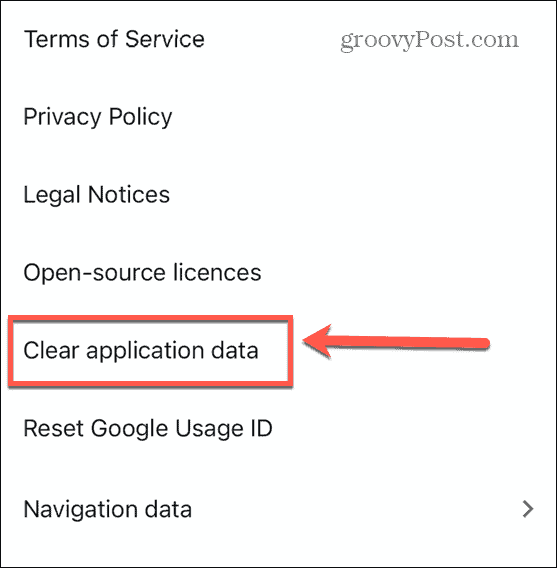
- Bevestig uw beslissing.
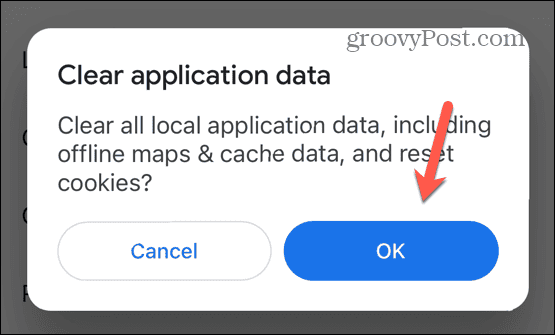
Hoe Google Maps Cache op Android te wissen
U kunt de cache voor Android-apps wissen via Instellingen.
De Google Maps-cache wissen op Android:
- Open Instellingen.
- Kraan Apps.
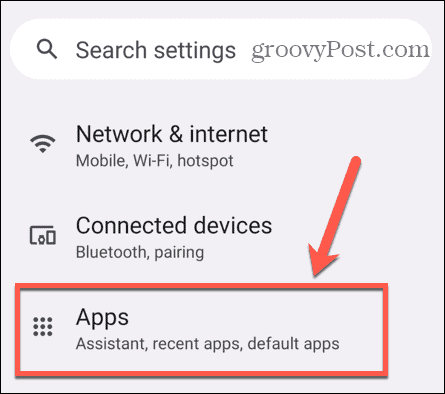
- Selecteer Alle apps.
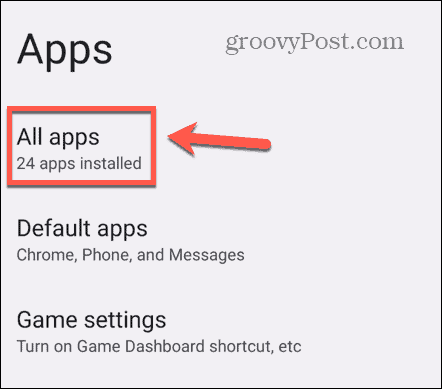
- Scroll naar beneden en selecteer Kaarten.
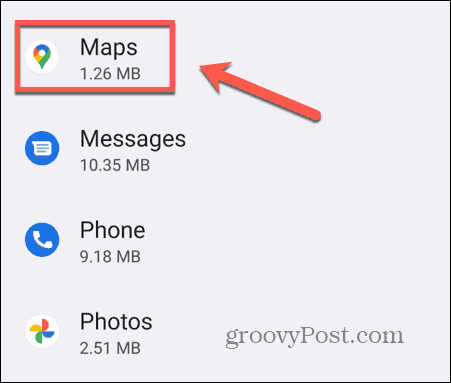
- Selecteer Opslag en cache.
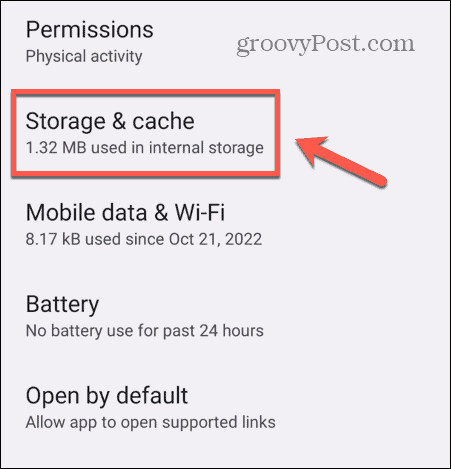
- Kraan Cache wissen.
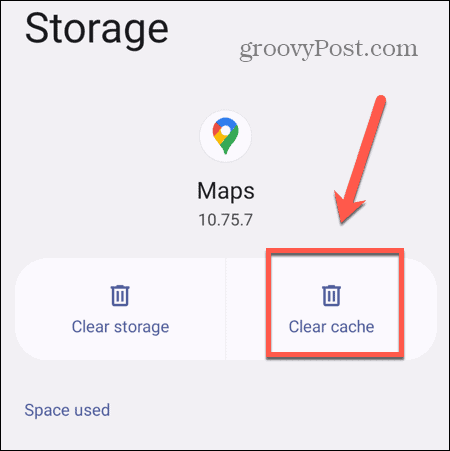
Update Google Maps
Als je problemen hebt met Google Maps, kan het zijn dat je een verouderde versie van de app gebruikt. Het updaten van Google Maps kan uw probleem oplossen.
Google Maps bijwerken:
- Open de App Winkel of Play Store.
- Zoeken Google Maps.
- Als de knop leest Update tik erop om de app bij te werken.
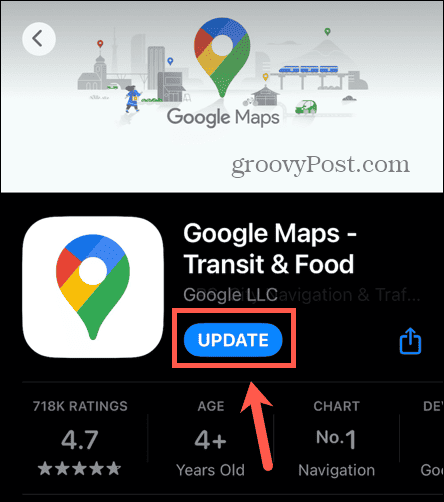
- Als de knop niet leest Update je app is up-to-date.
Installeer Google Maps opnieuw
Als al het andere niet lukt, kunt u proberen Google Maps van uw telefoon te verwijderen en vervolgens opnieuw te installeren. Het gebruik van een schone installatie van de Google Maps-app kan eventuele problemen oplossen die u ondervindt wanneer Google Maps het delen van locaties niet bijwerkt. Houd er rekening mee dat u Google Maps op Android niet kunt verwijderen omdat het een vooraf geïnstalleerde app is. Op de iPhone kun je de app echter met een paar tikken verwijderen. Nadat u Google Maps heeft verwijderd, zoekt u er opnieuw naar in de Apple App Store en installeert u het opnieuw.
Hoe een app op iPhone te verwijderen
U kunt een app op uw iPhone rechtstreeks verwijderen door op het app-pictogram te tikken.
Een app op iPhone verwijderen:
- Tik en houd vast Google Maps icoon.
- Selecteer App verwijderen.
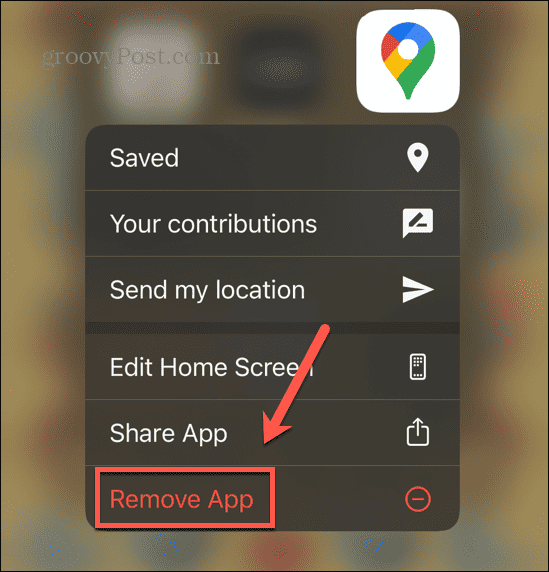
- Kraan App verwijderen.
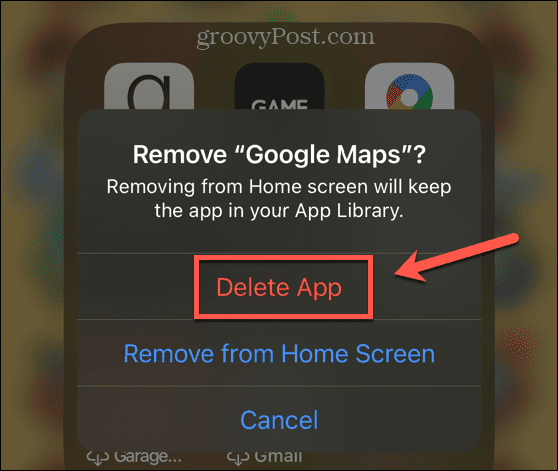
- Bevestig uw beslissing.
Google Maps gebruiken
Als u leert hoe u kunt oplossen dat Google Maps het delen van locaties niet bijwerkt, zorgt u ervoor dat uw contacten u gemakkelijk kunnen vinden of uw locatie kunnen bijhouden om er zeker van te zijn dat u veilig aankomt op uw bestemming. Hopelijk heeft een van de bovenstaande trucs je problemen opgelost. Als je nog andere handige tips vindt, laat het ons dan weten in de reacties hieronder.
Wanneer u Google Maps gebruikt, zijn er enkele handige tips waarmee u uw ervaring kunt verbeteren. Als u van wandelen houdt, kunt u dit leren plan uw volgende wandeling met Google Maps. Als je een fan bent van het metrieke stelsel, kun je leren hoe je dat moet doen verander labels van mijlen naar kilometers in Google Maps. En als u gewoon niet overweg kunt met Google Maps, zijn er genoeg Alternatieven voor Google Maps dat je kunt proberen.